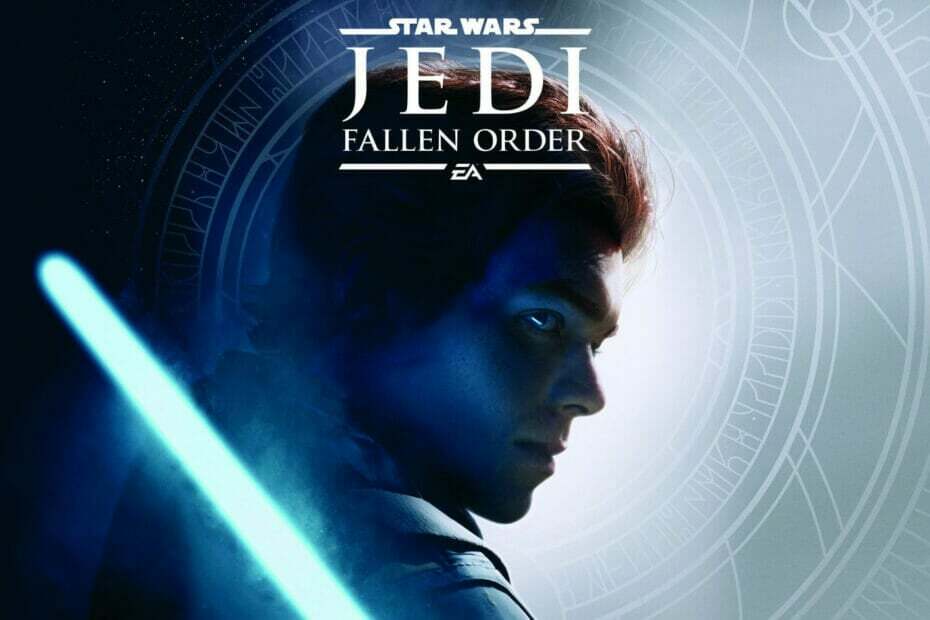- De vez en cuando, los altavoces de su dispositivo pueden comenzar a emitir un pitido inesperado.
- Esto significa que debe ajustar algunas configuraciones o realizar algunas actualizaciones, y le mostraremos cómo hacerlo.
- En primer lugar, es esencial verificar sus controladores y asegurarse de que estén actualizados.
- También puede intentar deshabilitar su micrófono y cambiar la configuración de sonido.
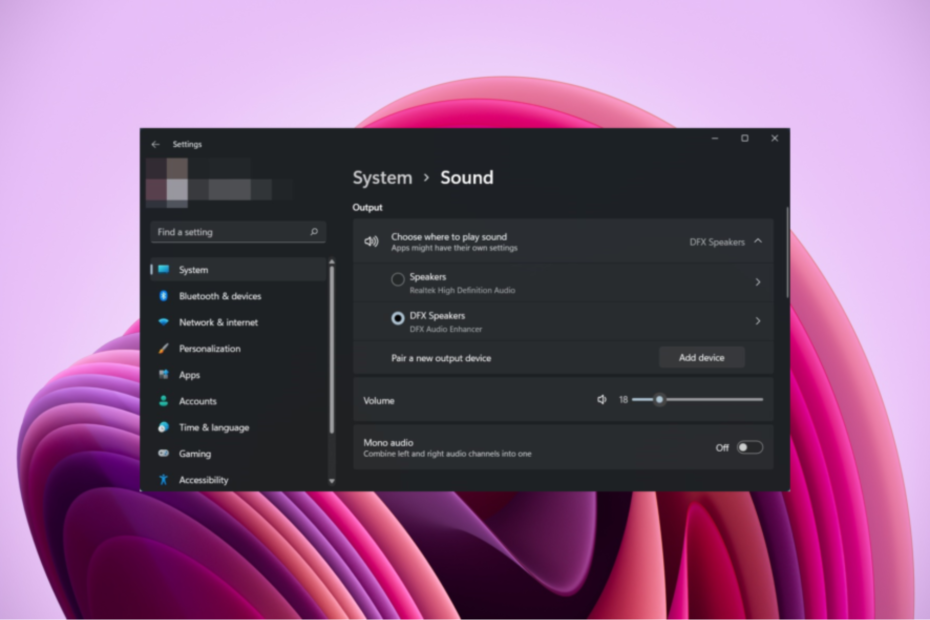
Cuando escuchas un pitido de la computadora, sabes que debes prestar atención a algo. Por lo general, puedes escucharlo cuando presionas una combinación de teclas incorrecta o cuando ocurre un error. Pero, ¿qué pasa con los altavoces de tu computadora emiten un pitido al azar?
Así es como un usuario describe la situación:
Muy bien, recién hoy comenzó este problema. Al azar, mientras uso mi computadora, recibo una serie de pitidos de mis parlantes cuando hago cosas como Alt+Tab para salir de un juego, abrir una ventana del Explorador de archivos itd. Cuando ocurren estos pitidos, mi computadora se ralentiza por un breve momento.
Si has experimentado algo similar, estás en el lugar correcto. En el siguiente artículo, discutiremos algunas formas de evitar esta situación desagradable.
¿Por qué my computadora sigue sonando aleatoriamente en Windows 11?
Ahora, hay diferentes razones por las que sus parlantes emiten un pitido continuo. Sin embargo, después de algunas investigaciones, hemos deducido una lista de las razones más comunes de este problema.
- Ima problema s hardverom.
- Sus controladores no están actualizados.
- Ha mantenido el micrófono encendido.
- Los ajustes de sonido se han modificado incorrectamente.
- Esto también podría suceder debido a que los cables de alimentación no están bien ajustados.
- El puerto está defectuoso.
- Cuando el altavoz está recibiendo bajo voltaje.
¿Cómo arreglo el que mi computadora emita un pitido al azar?
- Actualizar los controladores
- Deaktiviraj mikrofon
- Cambiar la configuración de Sonidos
1. Actualizar controladores
- Haga clic derecho en el menu Inicio para abrir el menu kontekstualno.

- Haga clic en Administrator de dispositivos.
- Expanda los Controladores de video y juegos.
- Haga doble clic en cada controlador para abrir la ventana Propiedades.
- Haga clic en la pestaña Kontrolor y selectione Actualizar controlador.

- Instale los controladores en su computador y espera hasta que finalice la instalación. El pitido al desplazarse en Windows 10 desaparecerá.
Si este método no funciona, también puede intentar usar una herramienta de terceros como DriverFix para actualizar sus controladores automáticamente con solo unos pocos clics.
La mayoría de las veces, el system no actualiza correctamente los controladores genericos para el hardware y los dispositivos periféricos de tu PC.
Traženje verzije ispravne kontrole za cada uno de tus componentes de hardware puede ser tedioso. Un asistente automatizado puede ayudarte a encontrar los controladores adecuados y actualizar tu computadora cada vez que lo necesites. Nosotros recomendamos DriverFix. Aquí te decimos cómo hacerlo:
- Preuzmite i instalirajte DriverFix.
- Abre la applicación.
- Espera a que DriverFix otkriva sve nedostatke kontrole.
- El software ahora te mostrará todos los controladores que tienen problemas y tú solo necesitas seleccionar aquellos que quieres arreglar.
- Espera a que DriverFix descargue e instale los controladores más nuevos.
- Reinicia tu PC para que los cambios hagan efecto.

DriverFix
Mantén a los controladores de los componentes de tu PC funcionando a la perfección sin poner en riesgo tu computadora.
Descargo de responsabilidad: La versión gratuita de este programa no puede realizar ciertas acciones.
2. Deaktiviraj mikrofon
- Za ispravljanje pitido alata za Windows 10, abra el Kontrolna ploča.
- Haga clic en la opción Hardver i zvuk, luego haga clic en Sonido.

- Vaya a la pestaña Grabación.
- Haga clic con el botón derecho en el mikrofon y elija la opción Deaktiviraj.

3. Cambiar la configuración de Sonidos
- Abra upravljačka ploča.
-
En el Jelovnik Hardware y sonidos, haga clic hrSonido.

- Elija la pestaña Sonido.
- Desplácese por el cuadro Eventos del programa y haga clic en Sonido predeterminado.

- Seleccione la opción Ninguno en el menu desplegable.
- Haga clic en Aplicar para guardar los cambios y en Aceptar para cerrar la ventana.

- Cierre el Kontrolna ploča.
Ahí lo tienes, tres soluciones sencillas que deberían ayudarte si los parlantes de tu computadora emiten pitidos al azar.
¿Cómo soluciono los pitidos aleatorios en Windows 11?
Aquí hay algunas soluciones rápidas que puede aplicar para corregir el pitido aleatorio en su PC con Windows 11.
- Reinicie su PC.
- Actualice el software del controlador.
- Instalirajte najnovije aktualizacije sustava Windows.
- Vuelva a conectar los periféricos.
- Desactive la opción de pitido predeterminada en la configuración de Sonido.
¿Por qué mi computadora portátil emite un pitido al azar?
- Hay un error de señal.
- Tus parlantes están desgastados.
- Los altavoces están recibiendo bajo voltaje.
- Faltan algunos archivos importantes en su PC.
- El controlador de sonido no está actualizado.
Consulte este útil artículo también, en caso de que su teclado emita un pitido molesto, independientemente de lo que esté tratando de escribir. Siéntase libre de probar todas nuestras soluciones y díganos qué solución funcionó para usted.
Recuerda que puedes acudir a nuestra sección de rješenje problema Windows 10 para cualquier problema relacionado con el sistema. Nuestro Centro de Periféricos también contiene guías útiles para problemas similares al descrito aquí.